











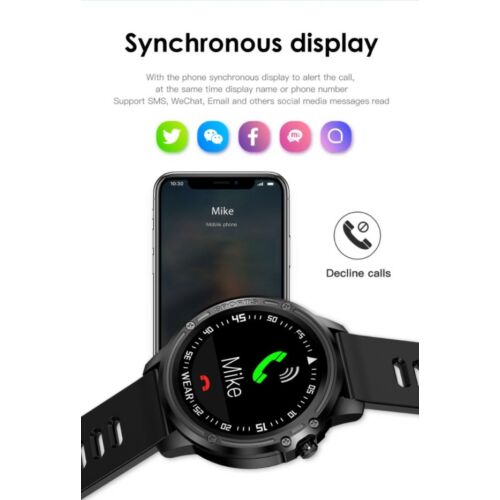

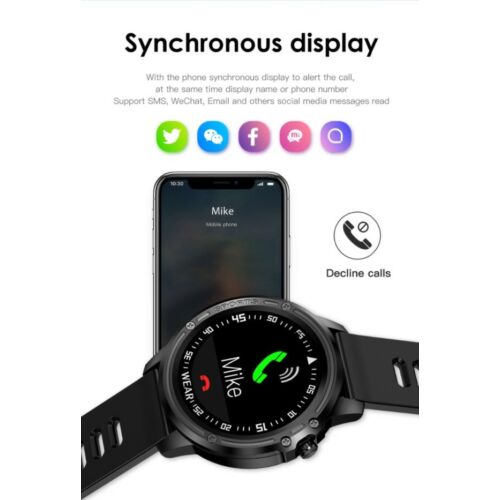
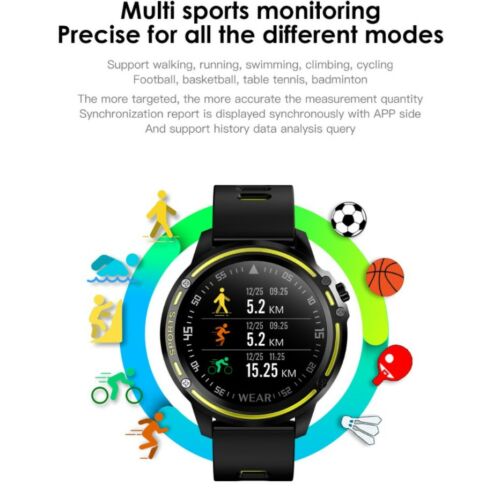
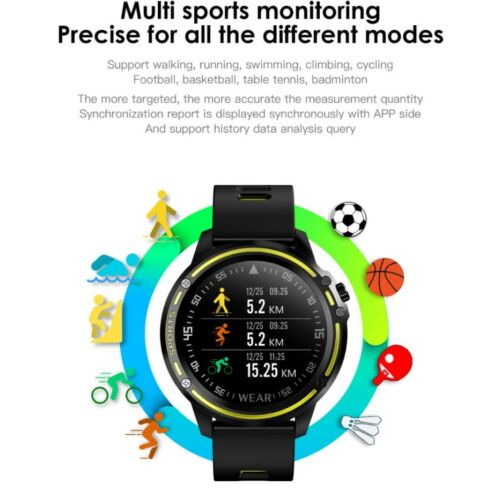
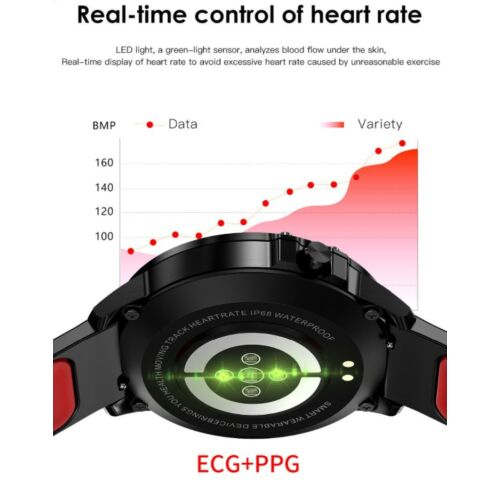

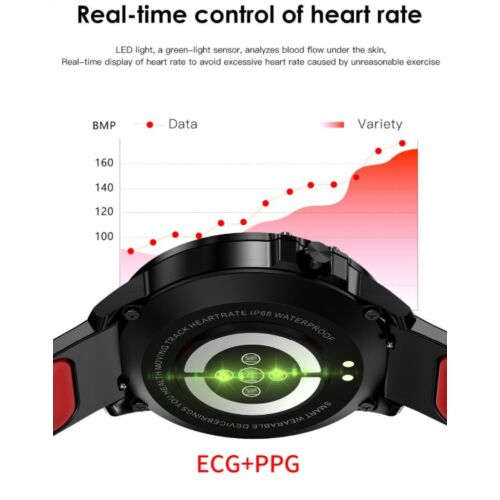
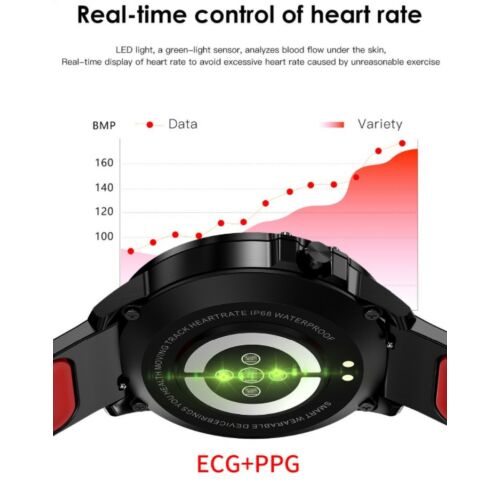
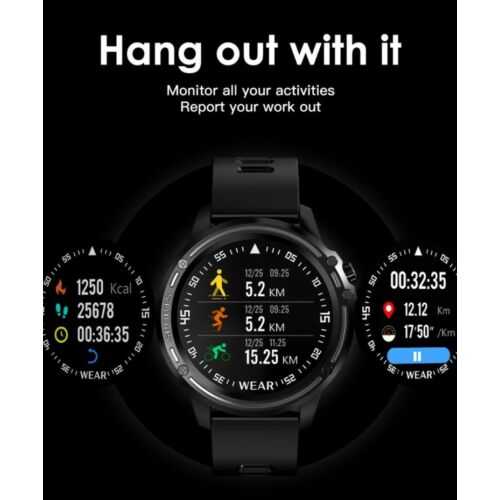

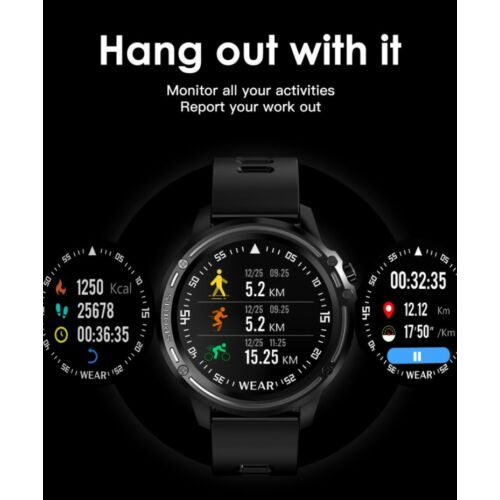
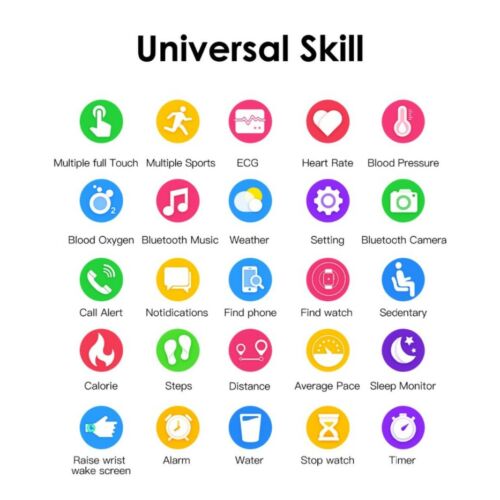

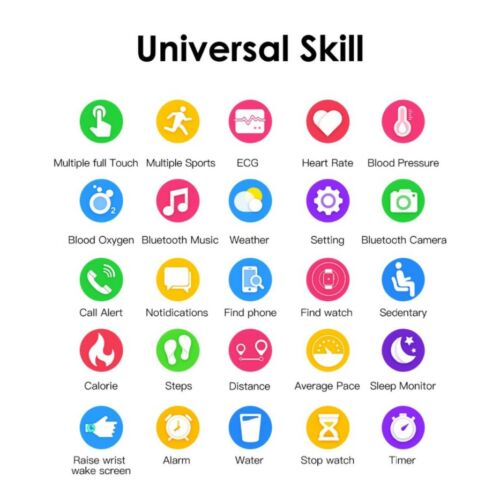
Termék leírás
Egy abszolút igényes megjelenésű okosóráról van szó, fém ötvözet házzal és szilikon szíjjal. Háromféle színnel érhető el és egy fizikai gombja is van. IP68 szintű vízállósággal rendelkezik, így a víz nem tesz benne kárt – annyira nem, hogy a gyártó szerint úszni is lehet vele.

Funkciók
Fitnesz, sport funkciók
pulzusmérés, lépésszámlálás, sport módok

Egészség funkciók
vérnyomásmérés, véroxigénszint mérés, pihenés emlékeztető, alvás figyelése, ivásra emlékeztetés
Értesítés funkciók ,hívó fél nevének kijelzése, hívás elutasítása, üzenetek jelzése
Egyéb funkciók
ébresztés, kamera vezérlés, lopásgátló funkció, zene lejátszás vezérlése, időjárás
Kijelző
Kellemes, 1.2″ méretű, színes IPS kijelzője van (240 x 240 pixel felbontással), amely teljes felületén érintőkijelző.

Szoftver, használat
A firmware felelős a működéséért. Ezen kívül tartozik hozzá egy mobil alkalmazás is (Android, iOS), amellyel beállítható és hatékonyabban használható. Az összegyűjtött adatok aztán később szinkronizálhatók a mobiltelefonnal, tablettel.
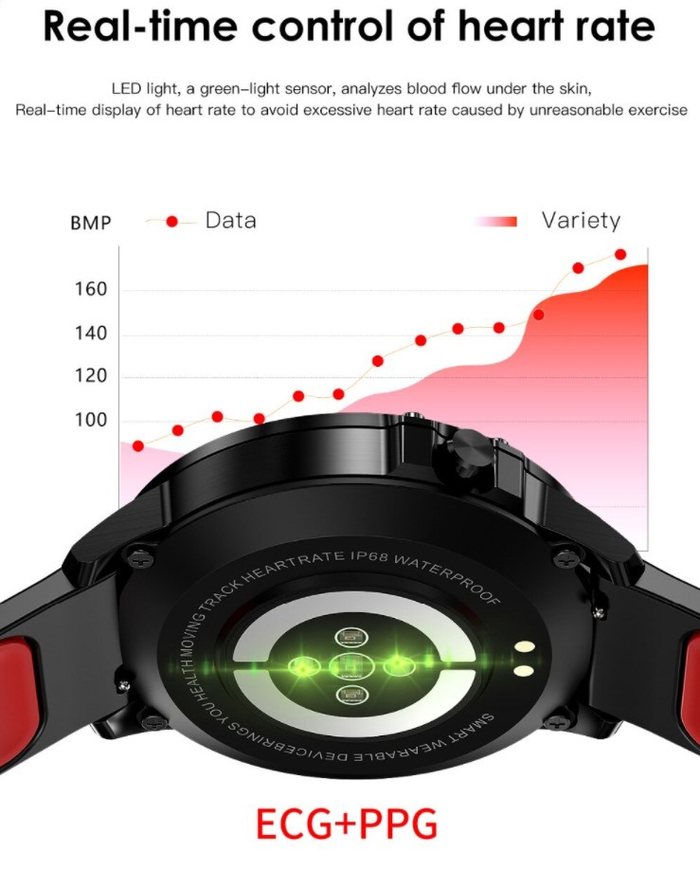
Akkumulátor, üzemidő
Az akku kapacitása 320mAh
Csomag tartalma:
1 x kézikönyv
1 x usb kábel
1 x fémházas óra

L8 okosóra és Fundo Pro APP ( androidos verzió) Több L8 óra tulajdonos kérésének eleget téve készítettem el ezt a kis használatot elősegítő útmutatót. Elsőként mindenkitől elnézést kérek de a teljesség igénye nélkül és most elsőként állítok össze ilyen jellegű tájékoztató csomagot. Mivel időközben az L8 óra olyannyira népszerű lett, hogy számos gyártó kínálatában megjelent négyszögletes, lapos női kivitelben és ismertebb gyártók esetében más elnevezéssel is ezért ez a leírás csak az alábbi képen látható kivitelhez megfelelő.
2 L8 óra Maga az óra három számlappal rendelkezik melyek közül az oldalsó gomb megnyomása után hosszan a kijelzőre nyomva választhatunk. Gyors beállítások: A számlapra lefelé legyintve eljutunk egy rövid beállítási és tájékoztató felületre. Középen az akkumulátor töltési állapota látható. Lent balra a Bluetooth ikon jelzi a kapcsolat állapotát. /Kék-kapcsolódva, Fehér-kapcsolódásra vár/ Lent középen a kis félhold és alatta a szöveg jelzi a DND (ne zavarjanak) módot. Ezen mód bekapcsolása esetén az értesítéseknek jelzés nélkül kellene átkerülniük az órára azonban ez sok alkalmazás esetében hatástalan. Lent jobbra egy kis napocskát nyomogatva több lépésben szabályozhatjuk a kijelző fényerejét. Felfelé legyintve visszatérhetünk a kezdő számlaphoz. Azonnali pulzusmérés: A számlapon balra legyintve egy kis szív jelenik meg és azonnal pulzust mér az óra, a mérés után vagy azt megszakítva oldalra legyintve visszatérhetünk a kezdő számlaphoz. Alkalmazások értesítései, üzenetek: A számlapon jobbra legyintve az értesítésekhez kerülünk át, ezen értesítések között felfelé legyintve a még nem törölt régebbi értesítéseket is megtekinthetjük. Egy adott értesítés részleteit arra rányomva tekinthetjük meg majd oldalra legyintve visszatérhetünk az értesítések listájához. Lent a kuka ikonra kattintva egy megerősítést követően az összes értesítés törlésre kerül. Oldalra legyintve visszatérhetünk a kezdő számlaphoz. Funkciók: A számlapon lefelé legyintve választhatunk a funkciók között balról jobbra és lefelé haladva a következő sorrendben. Lépés számláló Alvási összesítő Zene vezérlés Időjárási adatok ECG funkció Pulzus mérés Vérnyomás mérés Véroxigén mérés Sport tevékenységek (Gyaloglás, Futás, Kerékpározás, Hegymászás-túrázás, Úszás, Foci, Kosárlabda, Asztali tenisz, Tollas labda, Összesített adatok) Ébresztő Stopper óra Időzítő Telefon keresése Telefonnal fénykép készítés Gyártói logó (tájékoztató) Beállítások (készenlét, óra adatok, óra reset)
3 Fundo Pro alkalmazás ( Androidos verzió) Óra és APP párosítása: A Fundo Pro APP telepítése után ellenőrizzük, hogy a telefonunkon be legyen kapcsolva a Bluetooth és a GPS. Indítsuk el a Fundo Pro alkalmazást majd a jobb alsó sarokban lévő more felírat fölé bökve átlépünk a teljes funkciólistába (ekkor még nem látható az összes funkció). A MY DEVICE menüpont alatt a +Add device feliratra bökve elindul az elérhető Bluetooth eszközök keresése. Az egy vagy több elemből álló listából válasszuk ki az L8 eszközt majd várjuk meg amíg kapcsolódnak és szinkronizálnak. Több L8 eszköztalálat esetében ellenőrizzük az órán a beállítások-óra adatok menüpont alatti MAC számot majd a Fundo Pro alkalmazásban a megfelelő MAC számú eszközt válasszuk ki csatlakozásra.
4 Me - Profil: Saját profilt állíthatunk be magunknak a pontosabb mérések és a megosztások részleteinek megadásához. Belépve a profil menüpontba egy profilképet, nevet majd lejjebb összesített adatokat is láthatunk melyek az óra és az APP használatának megfelelően fognak változni. A kis profilképre bökve bejutunk a részletes profil beállításokhoz. Itt tudunk megadni profilnevet, profilképet, a nemünket, a magasságunkat, a testsúlyunkat és a születési dátumunkat. Egyik adat sem kötelező de némiképp hasznos lehet a megadásuk például a lépés számlálás és megtett távolság kiszámítása érdekében inaktív kapcsolódási állapot, illetve kikapcsolt GPS esetében. Megjegyzés! Férfiak esetében pontosabb a lépésszámlálás kapcsolat nélküli, valamint kikapcsolt GPS módban ha a testmagasságot a profilban centiméterrel kisebbre állítjuk.
5 Analysis - Összesített lépés és alvás adatok: Egy hétre visszamenőleg napi bontásban nézhetjük meg az összes lépés adatunkat (beleértve a sportolásokét is) és alvás adatunkat, ugyanitt látható a lépés és alvás napi átlaga és összes mérése összeadva. További részletezések ikonra bökve havi, féléves és éves részletezéseket is megtekinthetünk. Fundo logó Napi mérési eredmények: Talán azok számára a leggyakrabban nézet rész ez akik szeretik nyomon követni az aznapi sport, alvás és egészségre vonatkozó mérési eredményeket. Több lapon keresztül nézhetjük végig az eredményeket, valamint más napok mérési eredményeit is megtekinthetjük.
6 Sport: Itt a legjobb sporteredményeket láthatjuk alapértelmezésben a gyaloglásét (nem azonos a lépésszámlálással) de baloldalt fent további sporttevékenységeket is kiválaszthatunk, az óra ikonra kattintva pedig a sporttevékenységeink előzményeinek pontos részletezését láthatjuk. Megjegyzés! Sajnos az APP az óra által mért sporttevékenységeknek csak egy kis részét képes fogadni mivel számos az óra által mért sporttevékenység nem támogatott! Sportolási tevékenységek közben a pulzus mérés folyamatos, az órán lévő fizikai gomb megnyomásával azonnal ellenőrizhető is az aktuális pulzusszám. Lépés:
7 A napi lépésszámlálási adatok. A kör közepén a lépések száma, a lap alján pedig az elégetett kalória, a mozgással töltött idő és a megtett távolság látható. A kör közepére nyomva részletezve láthatjuk a napi lépés adatokat. A kockás zászlóra bökve tudjuk beállítani a napi cél lépésszámot ezres léptékekben ( ). Megjegyzés! Hiányos vagy nem változó GPS adatok esetében az óra minden karmozdulatot lépésként rögzít! Alvás: A kör közepén a teljes alvással töltött időt láthatjuk kerekítve és az éjszakai alvásunk minőségéről is kapunk tájékoztatót. Az oldal alján pedig a könnyű és a mély alvással töltött időt láthatjuk, valamint a teljes alvásidőt pontosabban. A kör közepére bökve egy grafikonon láthatjuk az alvást és az alvásidők pontos adatait. Megjegyzés! Valamiért az alvás szinkronizálása az óra és az APP között bizonytalan. Ha kora délutánig sem jelenik meg az alvásidő az APP-ban akkor a szinkronizálást a bal felső sarokban látható karóra ikonra bökve magunk is kezdeményezhetjük.
8 Pulzus: A pulzusmérési eredmények is a már megszokott módon jelennek meg, a kör közepén a legutóbbi mérés eredménye látható míg a lap alján az átlag, maximum és a minimum eredmények vannak megadva. A kör közepére bökve egy grafikonon is megtekinthetjük a napi mérési eredményeket. Narancs vonal: maximum érték Sárga vonal: átlag érték Kék vonal: minimum érték Megjegyzés! Sajnos a korábbi APP verzióktól eltérően a grafikonon az aktuális idő nincs feltüntetve így annak nyomon követése, hogy a nap mely órájában mennyi volt a pulzus nagyon nehéz.
9 Vérnyomás: A legutóbbi vérnyomás mérési eredményt láthatjuk százalékban megadva a saját átlagunkhoz viszonyítva, felette a mérési eredmény van minősítve míg alatta a napi mérések száma. A lap alján a legutolsó mérés pontos értékei vannak feltüntetve. A kör közepére bökve a már ismert grafikon jelzi a napi összes mérést míg az ábra alatt minden egyes mérés ideje és eredménye is fel van sorolva. A saját átlag vérnyomásunkat a pontosabb mérés érdekében vérnyomásmérésre készült orvosilag is elfogadott mérőműszerrel kapott több értéket követően adjuk meg. Az Accurate value calibration feliratra bökve tudjuk megadni az átlag vérnyomásunkat. Tipp! Az első órával végzett mérés előtt orvosi műszerrel mérjünk vérnyomást. Ha a kapott érték megközelítőleg egyezik a saját átlagos vérnyomásunkkal akkor végezzük el az első mérést az órával. Megjegyzés! Az óra mérései nem minősíthetők pontosnak. Számos körülmény befolyásolhatja a mérési eredményt így az csak támpontként vehető figyelembe. Komolyabb eltérés esetén, a vérnyomásgyógyszer szedése előtt ismételjük meg a mérést orvosi vérnyomásmérővel is!
10 Véroxigén: A kör közepén a napi mérési eredmények átlaga és alatta a mérések száma látható. Lent a mért átlag, maximum és minimum érték látható. A kör közepére bökve grafikonon láthatjuk az aznapi változásokat, alatta pedig a mérések ideje és eredménye van felsorolva. More Teljes beállítási, funkció lista: My Device Saját eszközünk: Itt tudjuk megtekinteni a kapcsolat állapotát az óra és az APP között. Ha a kapcsolat megszakadt a párosítás megszüntetését követően tudjuk újra párosítani és összekapcsolni eszközeinket a korábban leírt módon.
11 App notification setting alkalmazások értesítési engedélyei: Az első beállítási lehetőség a háttér üzenetek engedélyezése. Az engedély megadásának hatására a teljes Fundo alkalmazás folyamatosan fog futni a háttérben. Ha nem engedélyezzük akkor az események kb. két másodperces késéssel fognak átkerülni az órára viszont az alkalmazás energia és rendszerigénye a töredékére csökken. Ezután a hívások és SMS üzenetek értesítési engedélyei következnek. Alattuk pedig választhatunk, hogy épp mely alkalmazás típusok engedélyeit akarjuk ellenőrizni vagy módosítani. Personal App: Telepített alkalmazások System App: Rendszer alkalmazások Az alkalmazások engedélyei nagyban befolyásolják az órára átkerülő értesítéseket és azok tartalmát.
12 Saját (általam) javasolt engedélyezések: Telepítettek Rendszer Drive Google címtár szinkronizálása Android Setup Fundo Android Setup Instagram Bixby Vision (csak alkalmas samsung telefonoknál) Messenger Biztonságos Wi-Fi Skype Bluetooth MIDI Service Viber Dialer Storage Facebook Facebokk App Manager Facebook Services Gmail Hívás Hívás és üzenetek más eszközön Időjárás Időzóna-frissítő MmsService Médiatár NFC Névjegyek tárhelye Névjegyzék Phone Reminder SIM-Kártya-Kezelő SimMobilityKit Telefon Telefon Wi-Fi Direct Wi-Fi Hívás Youtube Óra Üzenetek Természetesen ezek csak tájékoztató adatok. A telepített App-ok teljesen szabadon választottak míg a rendszerappok neveiben és meglétükben is lehet eltérés. Egyes rendszerappok esetében több bejelölés is van, javasolt mindegyik bejelölése. További eltérő alkalmazások újabb rendszerappok engedélyeire szorulhatnak, ezek megtalálásához és szükségességük megállapításához szakértelem de legalább internetes rákeresés szükséges.
13 Heart rate Test Pulzus mérés beállításai: A pulzus mérés beállításainak megadása. A Start alatt beállítjuk, hogy a nap mely órájában kezdődjék a pulzus mérés, az End alatt pedig mikor fejeződjön be. A Frequency (minutes) alatt pedig azt állítjuk be, hogy a két megadott idő között hány percenként mérjen az óra. Majd jóvákel hagyni a beállításokat két lépésben. 1. A Heart rate test melletti kapcsolót bekapcsoljuk. 2. Jobboldalt fent a sarokban a pipára rányomunk.
14 Ecg Detection EKG mérés: Régebbi App verzióknál a mérés csak a jelen ablak megnyitásakor került át a telefonra, szerencsére ezt már javították. A lap közepén lévő ábra a mérés helyességét ábrázolja. A helyes EKG mérés a következőképpen történik: A csuklódon lévő órán elindítod az ECG detektálást közben a másik kezed egyik ujjával nyomod az órát úgy, hogy az ujjad érintse az óra fémkeretét és a kijelzőjét is! Jobboldalt fent az Óra ikonra bökve átkerülünk a napi mérések listájához. Megjegyzés! Az óra öt mérést képes tárolni ha nincs kapcsolatban a telefonnal, ezen eredmények nem szinkronizálódnak át. A következő kapcsolat alatt történő méréskor kerülnek át a telefonra. A mentett eredményeknél a profil nevet hibásan jeleníti meg az App. Remote shutter - Fotó készítés: Erre a pontra nyomva az App a háttérbe kerül és bekapcsol a telefon kamerája. A fotózáshoz szükséges kamera és telefon beállítását követően egy gyors kézmozdulat (legyintés, rázás) elindítja a fotó elkészítését vagy az óra kijelzőjén lévő fényképezőgép ikonra bökve is készíthetünk fotókat. Megjegyzés: Android 9 készülékeknél csak az órán lévő ikonra bökve tudunk fotót készíteni!
15 Find device Óra keresése: Erre a pontra bökve az óra rezegni fog, valamint egy ábra is megjelenik a kijelzőjén pár másodpercig. Végigvárhatjuk a keresés lejártát vagy az óra kijelzőjére bökve leállíthatjuk. Sedentary reminder Mozgás emlékeztető: Itt első lépésként a figyelés napi kezdő (start) és befejező (End) időpontját állíthatjuk be. A Sedentary time alatt annak idejét tudjuk beállítani, hogy hány perc pihenő után emlékeztessen minket. A Sedentary threshold alatt van annak a beállítása, hogy minimum hány lépés után fogadja el az óránk a pihenést. Vagyis ha valaki beállít 100 lépést de 60 lépés után leáll az óra azonnal emlékeztet, hogy mozogjon tovább, ellenben ha minimális lépésszámot elérve pihen valaki akkor a beállított idő elteltével emlékeztet az óra. A Repeat settings felírat mezőjére bökve azt állíthatjuk be, hogy a beállított emlékeztetés egy alkalomra szóljon vagy mely napokra legyen érvényes. Végezetül a beállításokat két lépésben kell jóváhagynunk. Elsőként a Sedentary reminder -t kell bekapcsolnunk majd a lap jobb felső sarkában lévő pipára kell böknünk.
16 Drinking water remind Ivás emlékeztető: A már megszokott módon állíthatjuk be a figyelés napi kezdő (Start) és befejező (End) idejét. Lejjebb középen (Frequency) azt állíthatjuk be, hogy a figyelési időben hány percenként figyelmeztessen minket az óra. A Repeat settings mezőre bökve a beállítások ismétlését állíthatjuk be, egyszeri alkalomtól a napok megadásáig. A beállítások jóváhagyása is a megszokott módon történik. A Drinking water remind bekapcsolása után a jobb felső sarokban lévő pipára kell böknünk. Remind Mode Értesítések, emlékeztetők és riasztások módja: Itt három módozat közül választhatunk aszerint, hogy az óránk miként jelezzen nekünk. Bright screen - Csak az óra kijelzőjén. Vibration - Csak rezegjen az óra. Bright screen + Vibration A kijelzőn és rezegve is figyelmeztessen minket az óra. Természetesen a beállításokat a jobb felső sarokban lévő pipára bökve tudjuk elmenteni. Set an alarm Ébresztések: Az androidos telefonoknál megszokott módon tudunk ébresztéseket beállítani, illetve azokat be vagy kikapcsolni.
17 Raise Band Kézmozdulat érzékelő: Egy kényelmi funkció amelyet az a mozdulat aktivál amellyel felemeljük a karunkat, hogy megnézzük az időt. Hatására kivilágosodik az óra kijelzője és az épp aktuális riasztást vagy annak hiányában a számlapot jeleníti meg. A funkció be vagy kikapcsolásához a menüpont melletti kapcsoló szolgál. Do not disturb mode Ne zavarjanak: Eredetileg az a funkció arra szolgált, hogy a nap beállított szakában az értesítések úgy kerüljenek át az órára, hogy az semmit nem jelez. Az óra fejlesztésével viszont ez a funkció is átalakult, kibővült. A bekapcsolásával Az alvást is figyeli és az értesítéseket is blokkolja de a riasztásokat nem (pl.: ébresztő). A funkció kikapcsolásával egyes eszközöknél (feltehetőleg gyártó és firmware függvénye) az alvás figyelése nem működik. Ezen felül gyors ne zavarjanak mód be és kikapcsolására is van lehetőség az órán. A beállítás a már megszokott kezdő (start) és befejező (End) időponttal kezdődik. Majd a Do not disturb mode kapcsoló beállítása után a jobb felső sarokban lévő pipára bökve elmentjük a beállításokat.
18 Firmware upgrade firmware frissítés: Az opcióra bökve rögtön elindul egy keresés a neten, hogy van e újabb firmware az óránkhoz. Amennyiben nincs újabb egy nagy pipát jelenít meg az App, találat esetén viszont rögtön felajánlja a frissítést. Frissítésnél hibaüzenetet kapunk ha az óra töltöttségi szintje nem éri el a három csíkot! Unit settings Mértékegység beállítások: Az App álltal használt mértékegységek beállítására szolgál. Alapértelmezésben a méter és a celsius fok van megadva (más régiókban eltérő lehet). User guide használati útmutató: Több ábrán, angol szövegel mutatja be az App működését. About Fundo Appról: Itt láthatjuk az aktuális Fundo Pro alkalmazásunk verzió számát. Kereshetünk frissebb verziót vagy elolvashatjuk az adatvédelmi irányelveket angolul. Megjegyzés: Frissítés megjelenésekor ne telepítsük az új verziót, ellenőrizzük a Play áruházban lévő verziót és csak onnan frissítsünk. Kiegészítés: Sok helyen fellelhetők az Appban a fenti ikonok mégsem volt eddig szó ezekről. A megosztás ikon fő funkciója, hogy egyes oldalak tartalmát közzé tudjuk tenni közösségi oldalakon vagy másoknak is elküldhessük. Megjegyzés! Sajnos régebbi készülékek esetében kompatibilitási problémák léphetnek fel és a megosztási kísérlet kifagyasztja az Appot. Ilyen esetekben későbbiekben is felesleges kísérletezni vele. A szinkronizálás az App és az óra közötti adatokat szinkronizálja, beállításokat az órára, mért adatokat az Appba. Kapcsolat hiánya esetén Disconnect figyelmeztetést kapunk.
Szállítási információk
Szállítás és fizetés
Fizetési feltételek
Áruházunkban lehetőség van banki átutalásra, és utánvéttel történő fizetésre. Utóbbi esetén a teljes vételárat szállítási költséggel együtt a küldemény átvételekor kell kifizetni készpénzben a küldemény kézbesítőjének.
Szállítási idő: 1-4 munkanap
Szállítás
1,GLS csomagautomata (A csomagok maximális mérete: max. hosszúság 62 cm; max. szélesség 36 cm; max. magasság 60 cm; max. súly 25 kg lehet.)
2, GLS futár vagy csomagpont
A küldemények kézbesítése, szállítása a GLS futárszolgálattal történik. A termék szállítási idejét a webáruház ismerteti a pénztár folyamat során, valamint a visszaigazoló email is tartalmazza. A szállítás időpontjáról lehetősége van egyeztetni a visszaigazoló emailban található telefonszámon. A megrendelő minden esetben tájékoztatást fog kapni emailban a feladás napján. Valamint a szállítást végző futárcég (GLS) is emailban küld értesítőt a szállítás napjának reggelén, a pontos érkezéssel kapcsolatban.
Szállítási díjak:
Szállítási díjaink az ország területén egységesek. Magyarországon kívüli szállítást jelenleg nem vállalunk.
(GLS): 0-tól 35.000 ft-ig 1.490-ft 35.000 ft felett a szállítás ingyenes!!!!!
A szállítástól elállás
Ha a webáruház a szerződésben vállalt kötelezettségét azért nem teljesíti, mert a szerződésben meghatározott áru nem áll rendelkezésére, illetve a megrendelt szolgáltatást nem áll módjában nyújtani, köteles erről a megrendelőt tájékoztatni. A webáruház nem köt szerződést kiskorúakkal. A megrendelő a kereskedelmi feltételek elfogadásával nyilatkozik arról, hogy nagykorú.
Információk
| Tulajdonság | Érték |
|---|